- Autor Lauren Nevill [email protected].
- Public 2023-12-16 18:51.
- Última modificación 2025-01-23 15:18.
Los usuarios de Internet saben que cuanto más a menudo cambian sus contraseñas en el correo electrónico, más confiable están protegidos contra los estafadores. A veces es difícil entender cómo cambiar la información en Mail la primera vez, por lo que debe considerar paso a paso cada punto para cambiar la contraseña.
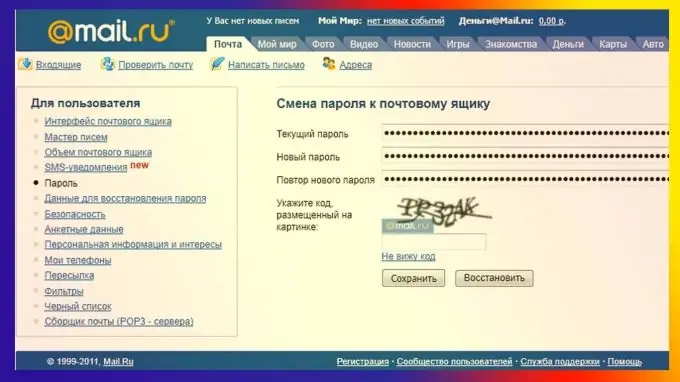
Instrucciones
Paso 1
El acceso a todas las operaciones se proporciona dentro del sitio mismo, por lo que para cambiar la contraseña en el Correo, primero debe ingresar al buzón de correo en mail.ru en su cuenta. Si por alguna razón no puede hacer esto, no podrá cambiar su contraseña.
Paso 2
En la página donde se indica la lista de mensajes entrantes, en la esquina superior derecha, busque la sección "configuración" entre la barra de búsqueda y la dirección de correo electrónico, se encuentra en la misma fila que el diario, noticias y ayuda. Mire con cuidado, la fuente es pequeña, no llama la atención de inmediato.
Paso 3
Después de hacer clic en la palabra "configuración", irá a una nueva página. Busque la subsección "Contraseña", se encuentra en la parte inferior de la primera columna, inmediatamente después de las notificaciones por sms. Quinta rúbrica. Haz clic derecho sobre él. Se abre una nueva página, seleccione el primer campo "Contraseña actual" e ingrese la contraseña actual del buzón, luego cree un nuevo código de acceso e ingréselo en el campo "Nueva contraseña", luego duplíquelo en el campo "Repetir sección nueva contraseña ". Cree una contraseña que conste de un conjunto más grande de letras y números para que los atacantes no puedan averiguarlo mediante un simple ataque de fuerza bruta.
Paso 4
En la siguiente columna, se le pide que escriba el código en la parte superior y tachado con una línea ondulada. Ingrese un conjunto de caracteres (letras y números) en cualquier caso para verificar que no es un robot. Si no puede distinguir lo que está escrito, escriba cualquier valor, se le enviará un nuevo código con una combinación de caracteres.
Paso 5
Su acción adicional será hacer clic en el botón "Guardar" o "Restaurar" (si no está seguro de que no se ha perdido nada al completar los campos, haga clic en "Restaurar" y repita el procedimiento para cambiar la información).
Paso 6
Al final de la operación, presione el botón "Guardar". La última acción que debe realizar es iniciar sesión con una nueva contraseña en el buzón.






